-
削除されたアプリがまた容量をとってしまった?!
-
iPhoneを使っていると、だんだん空き容量が少なくなってきます。写真や音楽ファイルは仕方がないのですが、実はインストールしたアプリやその関連データが容量を圧迫していることも多いのです。そのような時は「設定」から「一般」「使用状況」でアプリの使用状況を確認し、不要なアプリは関連データとともに削除して、容量を確保することができます。ですが、消したはずのアプリが知らないところでまた容量をとっていたなんてことありませんか。そんなこと困りますよね。
-
Wondershareスマホデータ完全消去で不要アプリをきれいに削除!
-
そこで使っていただきたいのがWondershareスマホデータ完全消去なんです。このソフトはiPhoneの個人情報を完全に消去し、個人情報を保護するほか、1-Clickクリーンアップ機能でデバイスのゴミファイルやアプリなどを削除し、空き容量をリリースできます。それでは早速使い方を見てみましょう。
スマホ向けのデータ消去ソフト「dr.fone-iPhoneデータ消去」をおすすめします。簡単な手順でiPhoneデータを消去できます。どんな復元ツールでも消去したデータを復元できません。
ステップ 1デバイスをPC に接続します
まずは「スマホデータ完全消去」をダウンロードし、お持ちのデバイスをパソコンに接続します。デバイスが検出された後、メイン画面になります。左側は現在iOSデバイスの使用状況です。右側は機能の一覧です。丸いオプションをクリックして、各機能の詳細を確認できます。
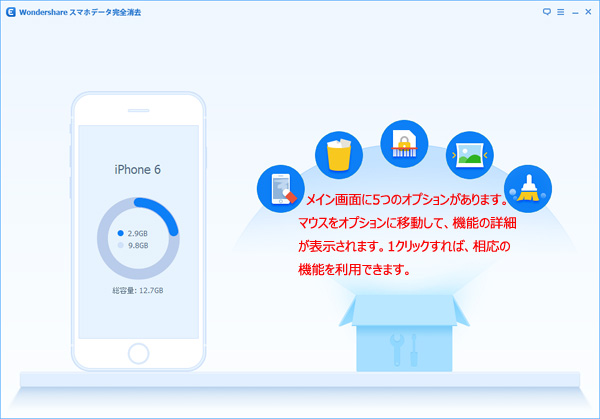
ステップ 2機能「1-Clickクリーンアップ」を選択します
メイン画面の5番目の機能「1-Clickクリーンアップ」を選択しデバイス上のlogファイル、ジャンクファイルやキャッシュファイルをスキャンします。ここで、15日間一度も利用したことがないアプリケーションを検出して、不要なアプリとして扱われますので、どうかご注意ください。
全てのジャンクファイルを検出した後、クリーンアップ可能な容量が表示されています。削除したいアイテム名の前にチェックマークを入れて、「クリーンアップ」ボタンをクリックして、ジャンクファイルの削除が開始します。
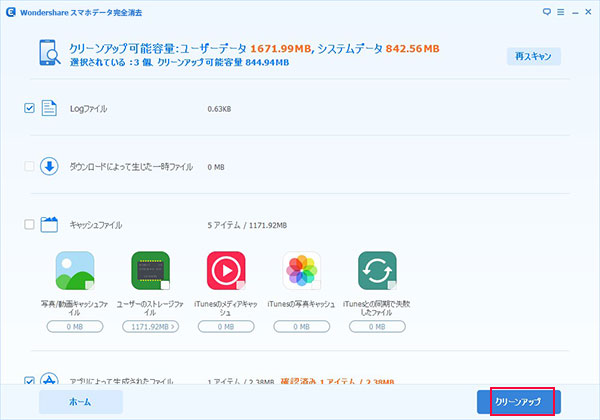
ステップ 3削除されたファイルの容量を表示されます
クリーンアップが完了後、「xxx.MBのファイルが削除されました」という提示がでます。xxx.MBの空き容量を解放したということです。デバイスの空き容量を軽くして、パフォーマンスを向上させます。ここでクリーンアップされたアプリは完全に削除されたことになりますので二度と復元することはできません。

-
また対応デバイスはiPhone5S/5C/5、iPhone4S/4または最新のiPhone 6 Plus/6 、iPod、iPadなどのすべてのiOSデバイスとなっております。 これであなたのiPhoneも容量がたまる心配なくすいすい使っていただけます。ぜひこれを機にWondershareのwebサイトを覗いてみてください。▶https://www.wondershare.jp/win/iphone-data-eraser.html

ouou
Editor
コメント(0)